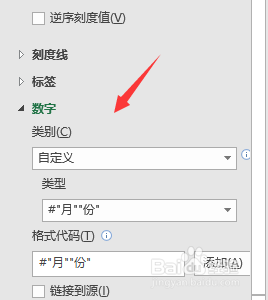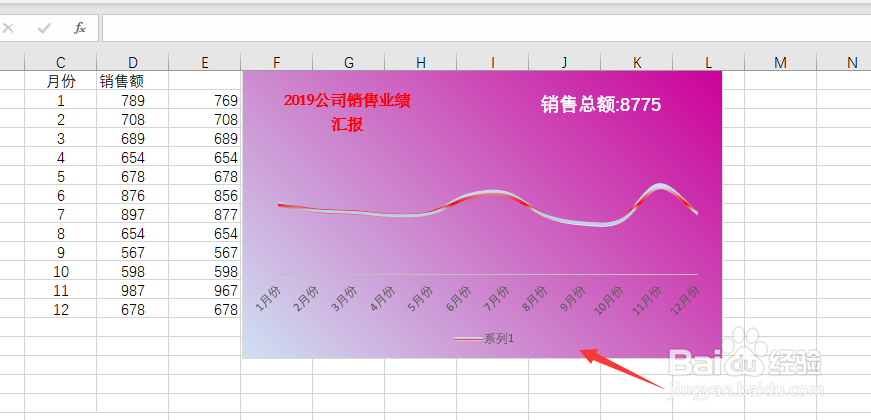1、如图所示,要统计公司全年的销售额,直接使用折线图就可以,选中数据,然后添加图表,选择折线图就可以做出整个图表,但是做出来的效果是非常单一的,没有那么的好看。
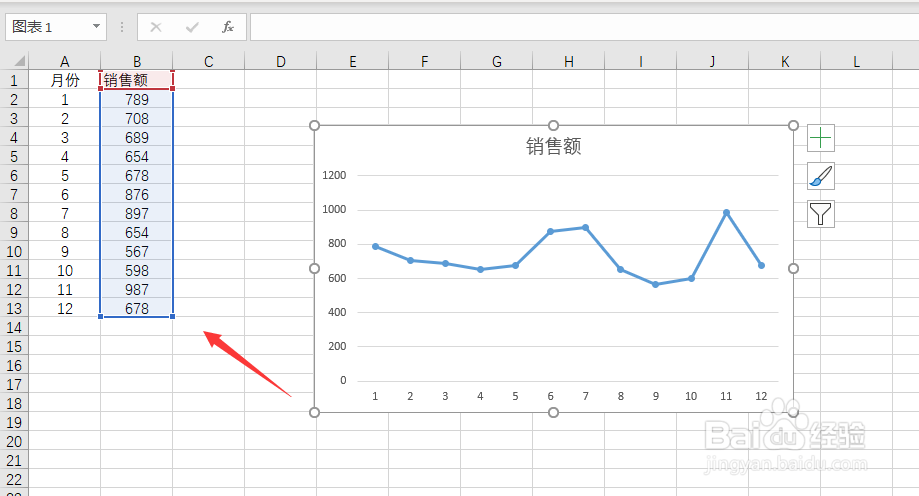
2、我们可以添加一些数据,辅助线,做一些美化,让整个表格图表看起来更加的好看,在数据右侧添加一个辅助列,添加相关的数据为下一步做辅助线做准备。
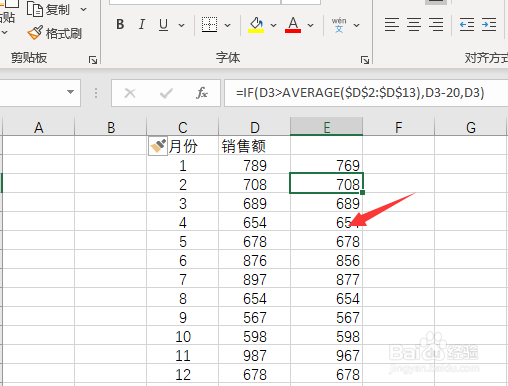
3、选中整个数据,选择添加图表,然后在所有的表格中选择散点图,如图所示,可以选择带有辅助线的散点图。
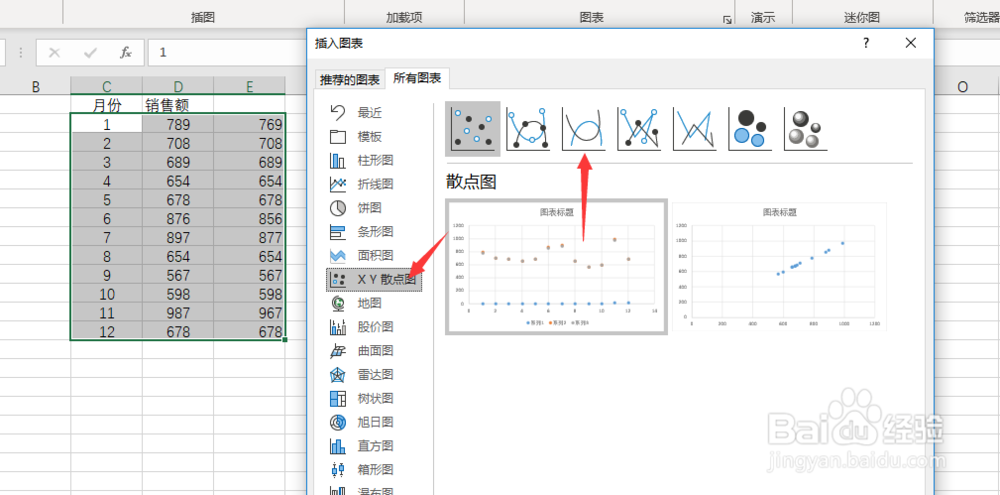
4、将其他不必要的因素全部删除,删除掉一些网格线,让整个图表变得更加简单,瘦身之后再进行修饰。
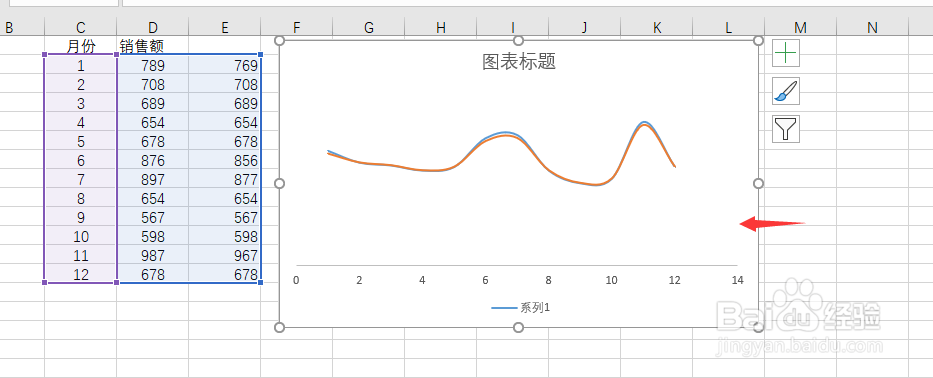
5、选择坐标轴将坐标轴下方的数字显示成为月份,然后倾斜显示,将数据显示分为一个个倾斜的文本。将表格曲线设置成渐变。
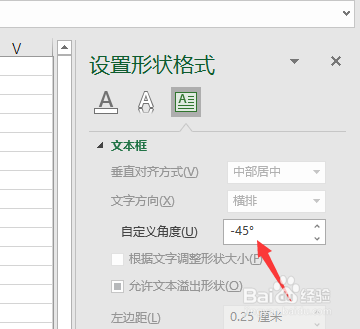
6、图表背景颜色也设置成为渐变,整个图表都有颜色填充,将文本部分设置成白色,更加突出内容,这样美化后的表格更加好看。